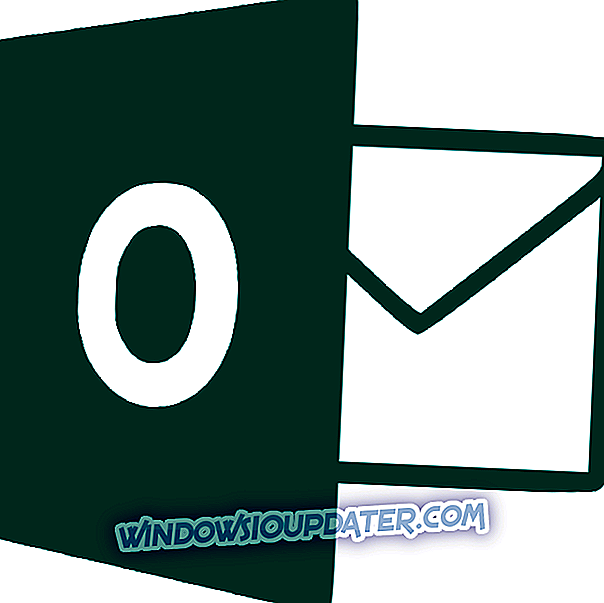Jak mohu opravit časté chyby Hulu na konzole Xbox One?
- Obecné řešení problémů
- Zkontrolujte předplatné
- Zkontrolujte heslo
- Zkontrolujte svou e-mailovou adresu
- Otestujte síťové připojení na konzole Xbox
- Přeinstalujte aplikaci Hulu
- Zkontrolujte nastavení jazyka a umístění
- Vymazat mezipaměť systému
- Smazat uložená data
- Aktualizujte Hulu
- Zkontrolujte chybu a vyhledejte její opravu
Máte problémy s Hulu na konzole Xbox One ? V této příručce uvedeme řadu řešení, která vám pomohou tento problém vyřešit.
Hulu je služba pro streamování médií, která svým posluchačům nabízí slušnou řadu živých videí a videí na vyžádání, která lze prohlížet na různých zařízeních, včetně zařízení Xbox One.
Pomocí aplikace Xbox One můžete streamovat mediální obsah pomocí aplikace Hulu, i když řada uživatelů oznámila, že čelí problémům Hulu na konzole Xbox One, což jim brání užívat si obsahu.
Je známo, že tyto problémy vznikají z různých důvodů, včetně špatného připojení k internetu. Hulu aplikace streamuje videa, takže můžete při načítání obsahu očekávat nějaké vyrovnávací paměti a bednění a ve většině případů je normální, že se připojení chová takto.
S tímto vědomím jsme se snažili najít řešení, která vám pomohou vyřešit problémy Hulu, abyste mohli sami řešit chyby a sledovat obsah Hulu.
Jak opravit problémy Hulu na Xbox One
1. Obecné řešení problémů
Pokud máte problémy s Hulu na konzole Xbox One, zde je několik rychlých prvních věcí, které můžete zkusit před použitím některého z následujících řešení.
Proveďte test rychlosti na svém připojení. Po dokončení porovnejte výsledky stejné s požadavky Hulu na rychlost internetu a připojení. Překročí-li požadavky, proveďte následující:
- Vypněte a odpojte zařízení Hulu, modem a router po dobu jedné minuty
- Zapněte tři
- Připojte zařízení přímo k routeru pomocí ethernetového kabelu
- Odpojte ostatní zařízení od sítě
- Chcete-li zvýšit sílu sítě, zkontrolujte nastavení směrovače a konfiguraci
- Další pomoc vám poskytne poskytovatel služeb Internetu
- Omezte zařízení používající síťové připojení, protože snižují rychlost internetu. Pro optimální streamování zajistěte, aby vaše WiFi zařízení používalo pouze omezený počet zařízení, aby se zvýšila rychlost. Hulu vyžaduje 1, 5 Mbps pro streamování videa SD a 3, 0 Mbps pro videa HD.
Poznámka: Hulu streamuje video v různých rozsahech kvality obrazu nastavitelné podle rychlosti internetu. Zajistěte, aby vaše připojení mohlo dosáhnout trvalých rychlostí stahování 3, 0 Mbps pro Hulu on-demand, a 8, 0 Mbps pro Hulu s Live TV. Sledování více videí (nebo používání internetu pro jiné aktivity, jako jsou hry atd.) Může vyžadovat další šířku pásma.
2. Zkontrolujte předplatné
Jste schopni se přihlásit ke svému účtu Hulu? Pokud můžete, můžete sledovat videa nebo se přihlásit do jiného zařízení? Pokud některý z nich platí pro vás, proveďte následující řešení:
- Přejděte na stránku Účet a zkontrolujte stav fakturace
- Aktualizujte své fakturační údaje podle potřeby a zkuste znovu použít Hulu
3. Zkontrolujte heslo
Někdy mohou být problémy s Hulu na konzole Xbox One způsobeny vaším heslem, takže se nemusíte snadno přihlásit. V tomto případě resetujte heslo.
4. Zkontrolujte svou e-mailovou adresu
Pokud má vaše e-mailová adresa problémy, zkontrolujte, zda je váš účet Hulu zaregistrován na jiné e-mailové adrese a zkuste se znovu přihlásit. Pokud to nepomůže, zkuste obnovit e-mail.
5. Otestujte síťové připojení na konzole Xbox
Pokud stále máte problémy s Hulu na konzole Xbox One po pokusu o obecné řešení potíží, otestujte připojení přímo na konzole pomocí vestavěného testu síťového připojení. To pomáhá identifikovat jakékoli bezdrátové rušení a další problémy se sítí specifické pro vaše zařízení.
Udělat toto:
- Přejděte na domovskou obrazovku zařízení Xbox One
- Zvolte Nastavení
- Klikněte na položku Síť
- Klepněte na tlačítko Podrobné statistiky sítě
- Zkontrolujte, zda výsledky odpovídají testu rychlosti, který jste provedli dříve, a požadavkům na rychlost pro Hulu.
6. Přeinstalujte aplikaci Hulu
Udělat toto:
- Odhlaste se z aplikace Hulu z aplikace
- Zvýrazněte dlaždici aplikace Hulu
- Stiskněte tlačítko Nabídka na řadiči Xbox One
- Vyberte možnost Správa aplikace
- Vyberte možnost Interní
- Přejděte na Odinstalovat
- Přejděte doprava a vyberte aplikaci Hulu, chcete-li aplikaci znovu nainstalovat
7. Zkontrolujte nastavení jazyka a umístění
Zajistěte, aby byly tyto položky nastaveny do USA, a to tak, že přejdete do hlavního menu, vyberte položku Nastavení> Systém> Umístění
8. Vymazání mezipaměti systému
- Vypněte Xbox One
- Jakmile kontrolky zhasnou na konzole a její napájecí cihla je vypnutá, odpojte napájecí kabel od konzoly
- Počkejte několik sekund, alespoň 30 nebo více
- Zapojte napájecí kostku do konzoly a zapněte ji
9. Vymazání uložených dat
Jedná se o trvalý krok a nelze je vrátit zpět, takže zálohovaná data uložíte do úložiště USB nebo úložiště online (cloud) před vymazáním dat.
Udělat toto:
- Přejděte do služby Xbox Home
- Přejděte na Nastavení
- Vyberte Systém
- Vyberte možnost Úložiště
- Vyberte možnost Správa úložiště
- Vyberte možnost Zobrazit obsah
- Zvýrazněte hru a stiskněte tlačítko Menu
- Vyberte možnost Spravovat hru
- Vyberte možnost Uložená data
- Zvolte hru pro přístup k uloženým datům
- Pomocí nabídky Možnosti můžete odstranit soubory nebo získat více informací o konkrétním souboru
10. Aktualizujte Hulu
Pokud je aplikace Hulu zastaralá, můžete získat problémy s Hulu na konzole Xbox One, a proto je musíte ihned aktualizovat. Navštivte aplikaci Microsoft Store a stáhněte aktualizaci.
11. Zkontrolujte chybu a vyhledejte její opravu
Problémy Hulu na konzole Xbox One se mohou vyskytnout v různých kódech chyb popsaných níže:
- Kód chyby 3343, 3322, 3307, 2203 a 3321 - pro tyto opravy je odinstalovat a přeinstalovat aplikaci Hulu a vymazat mezipaměti.
Byli jste schopni opravit problémy Hulu na konzole Xbox One pomocí těchto řešení? Dejte nám vědět, co pro vás v sekci komentáře pracovalo.